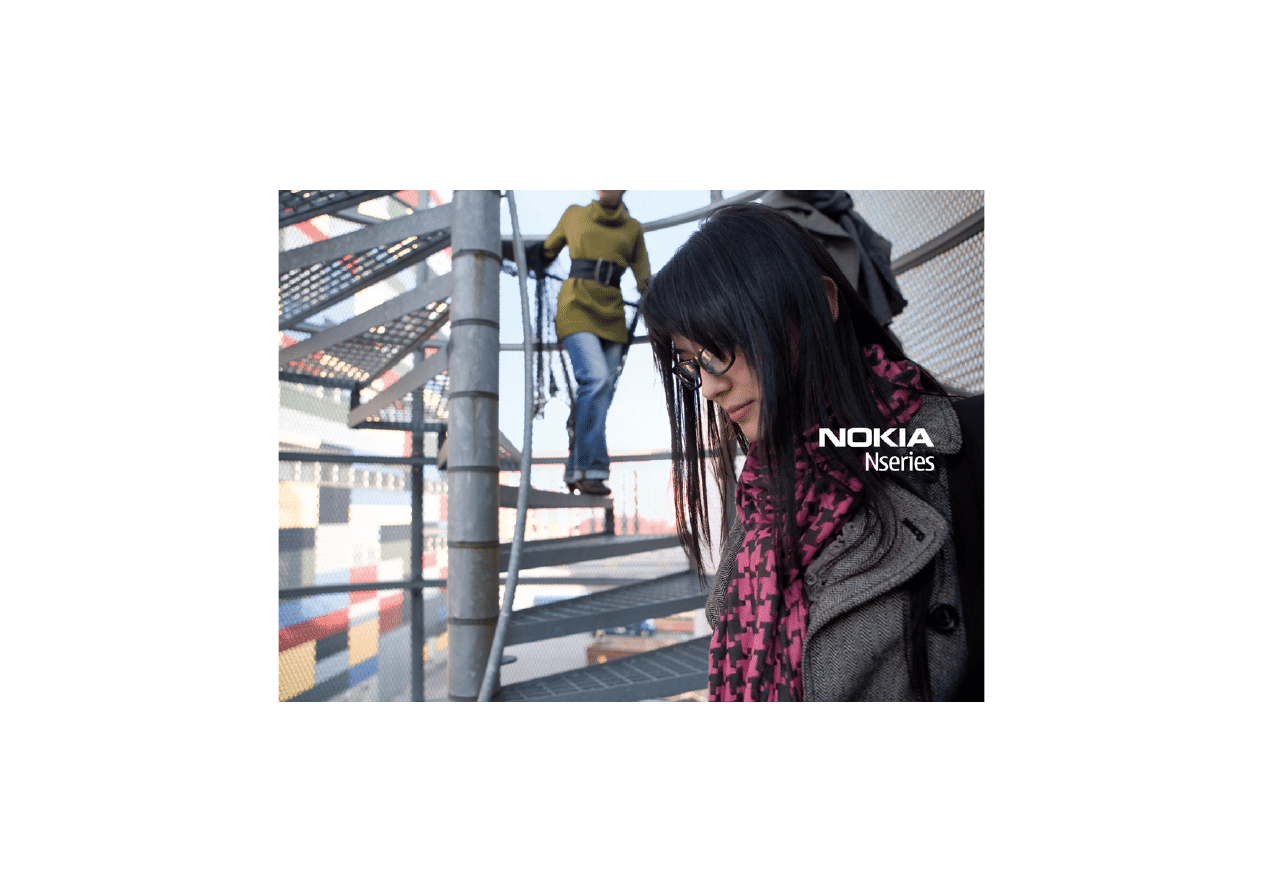
Szybki start
Nokia N82
Wydanie 1. PL
Model: N82-1
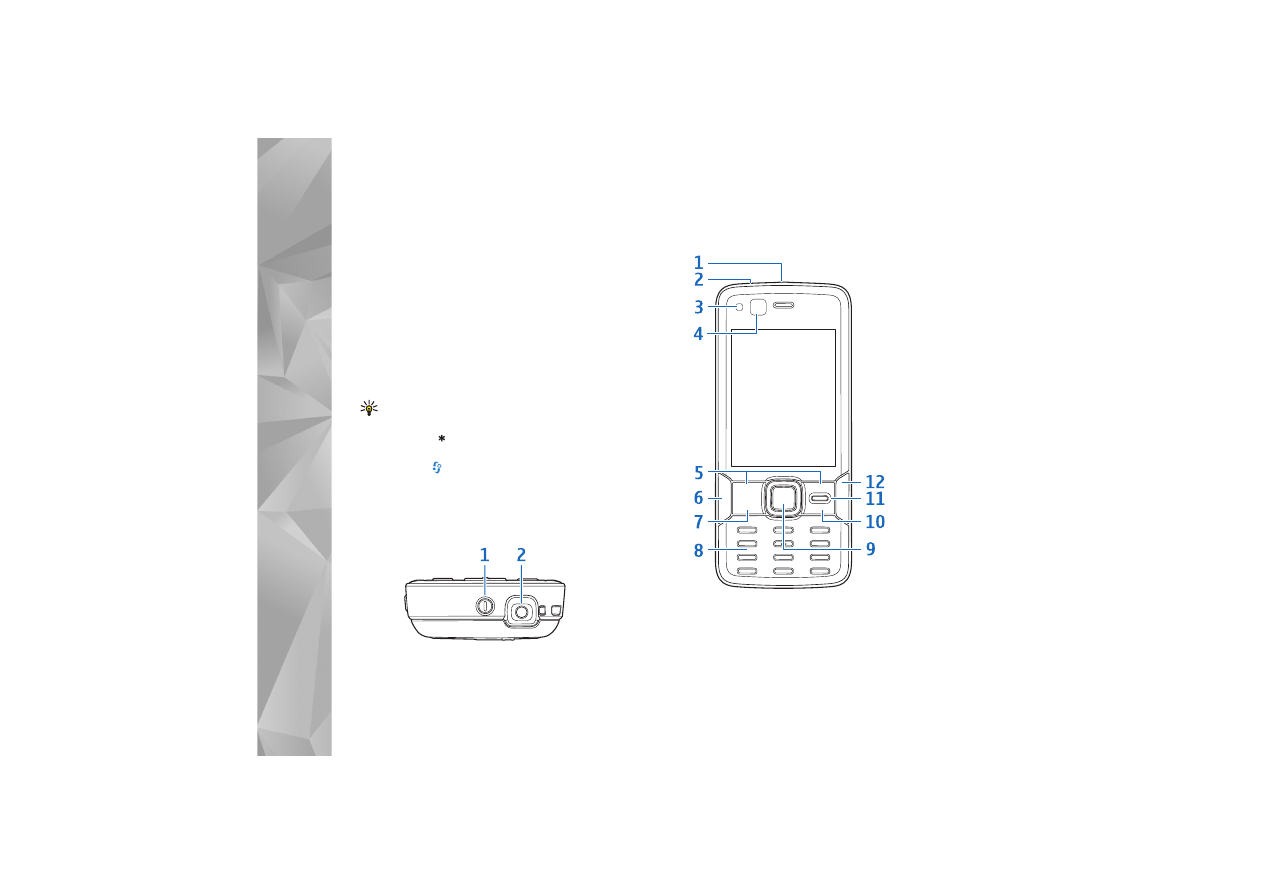
2
Klawisze i inne elementy (przód)
Numer modelu: Nokia N82-1.
Nazywany w dalszej czê¶ci Nokia N82.
1
Klawisz wy³±cznika
2
Z³±cze Nokia AV (3,5) mm do pod³±czania
kompatybilnych zestawów s³uchawkowych,
s³uchawek lub kabli wyj¶cia telewizyjnego
3
Czujnik ¶wiat³a
4
Kamera pomocnicza o ni¿szej rozdzielczo¶ci
5
Klawisze wyboru
Wskazówka: Aby zablokowaæ lub odblokowaæ
klawiaturê, naci¶nij lewy klawisz wyboru,
a nastêpnie .
6
Klawisz po³±czenia
7
Klawisz menu
8
Klawiatura numeryczna
9
Klawisz przewijania
10
Klawisz usuwania C
11
Klawisz multimedialny
12
Klawisz zakoñczenia
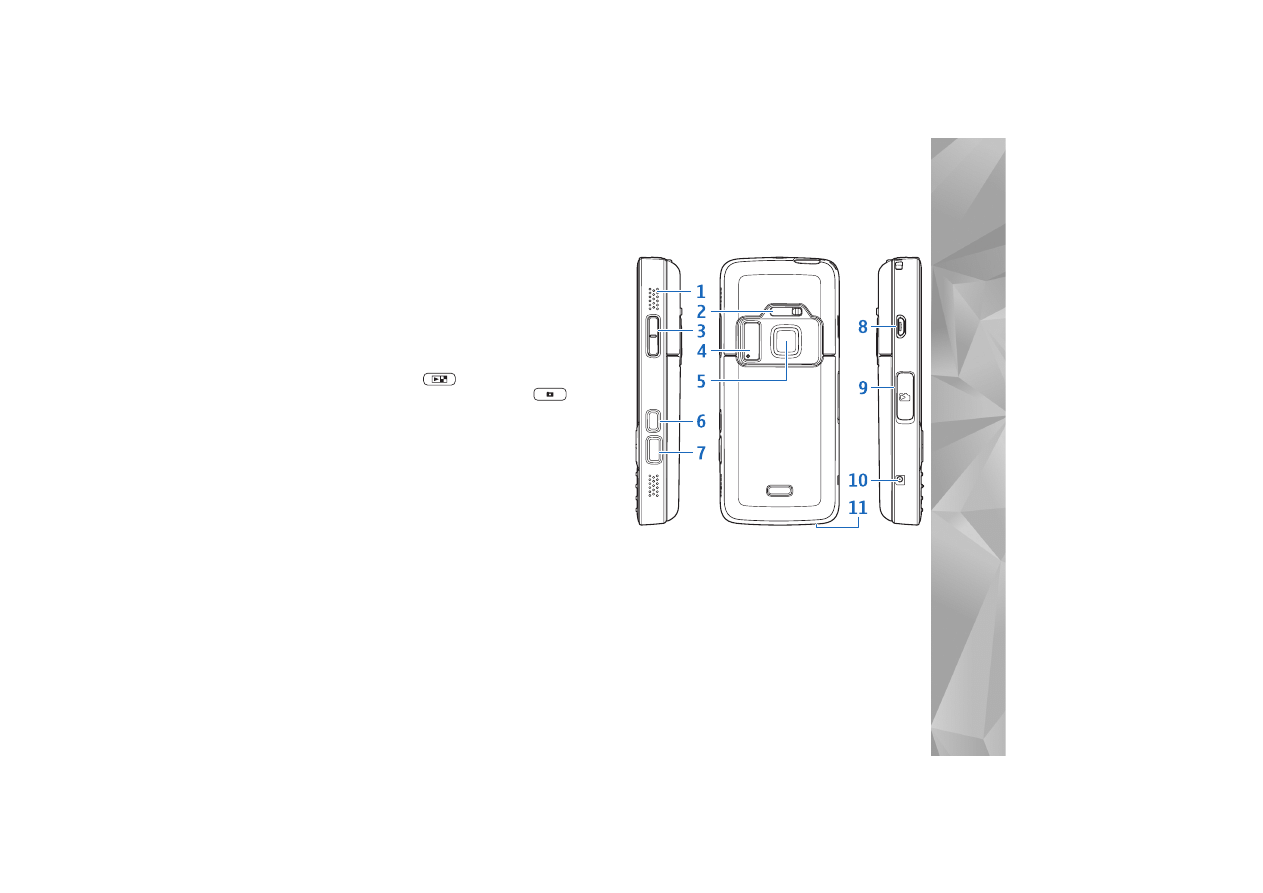
3
Klawisze i inne elementy
(ty³ i boki)
1
G³o¶niki stereo z efektem d¼wiêku przestrzennego
2
W³±cznik kamery z os³on± obiektywu
3
Klawisz pomniejszania/powiêkszania i g³o¶no¶ci
4
Ksenonowa lampa b³yskowa
5
Kamera g³ówna do robienia zdjêæ i nagrywania
wideo o wysokiej rozdzielczo¶ci (do 5 megapikseli)
6
Klawisz galerii
7
2-stopniowy klawisz fotografowania
do automatycznego ustawiania ostro¶ci, robienia
zdjêæ oraz nagrywania wideo
8
Z³±cze micro USB umo¿liwiaj±ce po³±czenie
z kompatybilnym komputerem
9
Gniazdo kompatybilnej karty pamiêci microSD
10
Z³±cze ³adowarki
11
Mikrofon
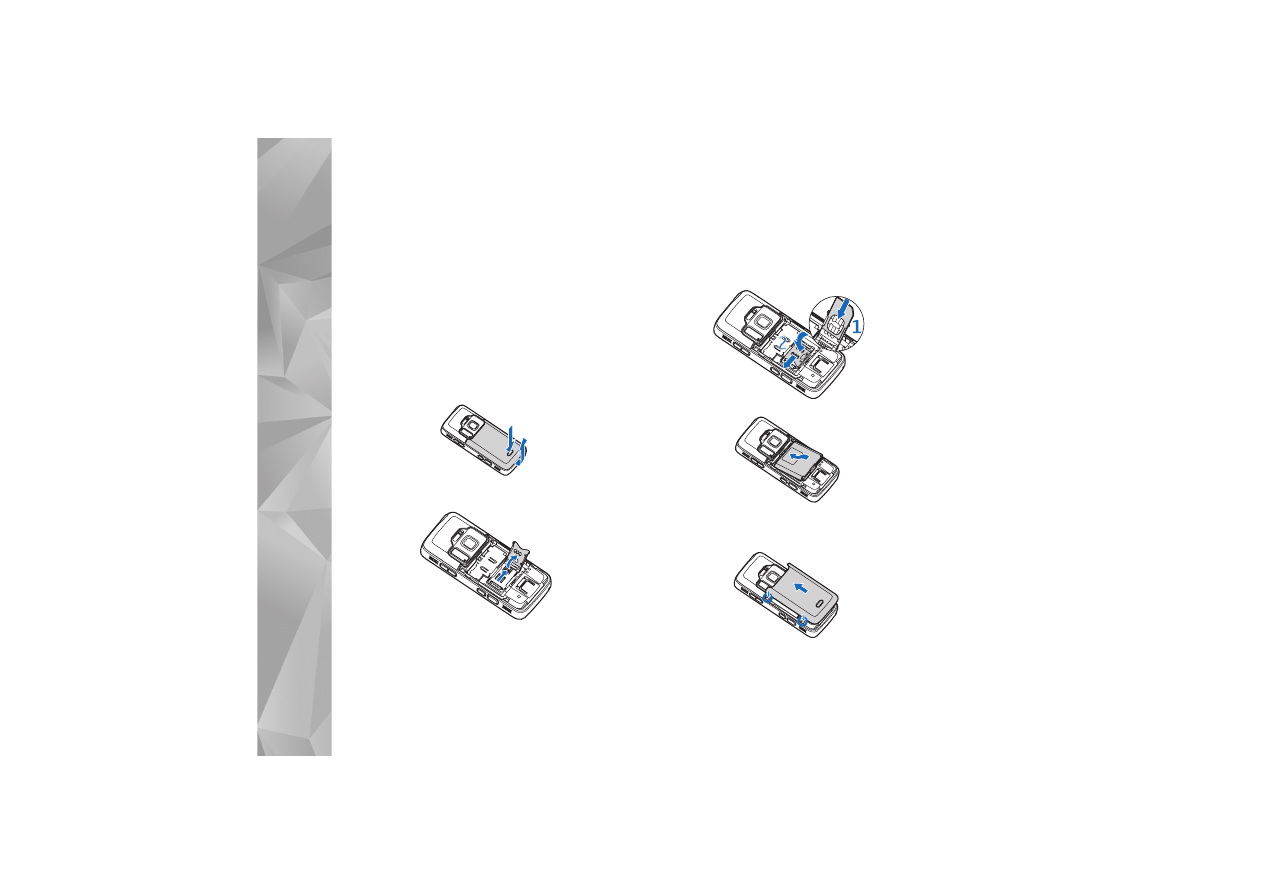
4
Wk³adanie karty (U)SIM i baterii
Karta USIM to udoskonalona wersja karty SIM,
przeznaczona do u¿ytku w telefonach UMTS.
Wszystkie karty SIM nale¿y przechowywaæ w miejscu niedostêpnym
dla ma³ych dzieci.
Przed wyjêciem baterii zawsze nale¿y wy³±czyæ telefon i od³±czyæ go
od ³adowarki.
1
Odwróæ urz±dzenie ty³em do przodu, naci¶nij
i przytrzymaj przycisk zwalniaj±cy obudowê,
przesuñ obudowê, a nastêpnie j± unie¶.
2
Aby odblokowaæ uchwyt karty SIM, przesuñ go
w prawo i unie¶.
3
W³ó¿ kartê SIM do uchwytu. ¦ciêty róg karty powinien
pokrywaæ siê ze ¶ciêtym rogiem uchwytu, a jej styki
powinny byæ skierowane w dó³. Przesuñ uchwyt w lewo,
z powrotem do gniazda, aby zablokowaæ go na miejscu.
4
W³ó¿ bateriê.
5
Umie¶æ ty³ obudowy we w³a¶ciwym miejscu, tak aby
zatrzaski blokuj±ce by³y skierowane w kierunku ich
otworów, a nastêpnie wsuñ obudowê na miejsce.
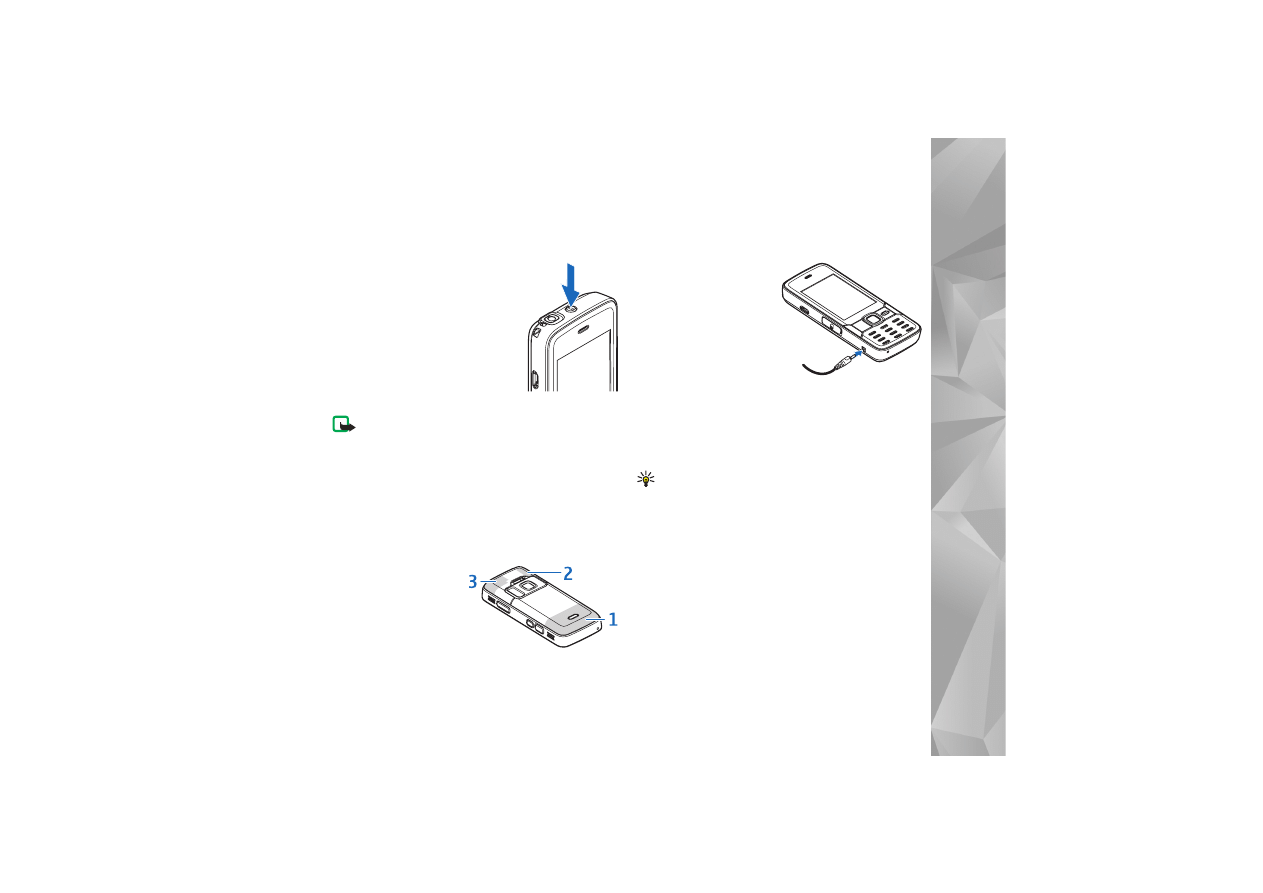
5
W³±czanie urz±dzenia
1
Naci¶nij i przytrzymaj
klawisz wy³±cznika.
2
Je¶li urz±dzenie za¿±da podania
kodu PIN lub kodu blokady,
wprowad¼ ten kod i naci¶nij
lewy klawisz wyboru. Fabrycznie
ustawionym kodem blokady
jest ci±g cyfr 12345.
Urz±dzenie to ma anteny
wewnêtrzne.
Uwaga: Tak jak w przypadku ka¿dego innego
urz±dzenia nadawczo-odbiorczego, nie dotykaj bez
potrzeby funkcjonuj±cej anteny. Na przyk³ad, unikaj
dotykania anteny komórkowej w trakcie rozmowy
telefonicznej. Kontakt z anten± wysy³aj±c± lub
odbieraj±c± sygna³ wp³ywa na jako¶æ komunikacji
radiowej, mo¿e przyczyniaæ siê do niepotrzebnego
wzrostu pobieranej przez urz±dzenie energii i mo¿e
spowodowaæ skrócenie ¿ywotno¶ci baterii.
1
Antena komórkowa
2
Antena Bluetooth/
bezprzewodowej
sieci lokalnej
3
Odbiornik GPS
£adowanie baterii
1
Pod³±cz kompatybiln±
³adowarkê do gniazdka
sieci elektrycznej.
2
Przewód ³adowarki
pod³±cz do urz±dzenia.
Je¶li bateria
by³a ca³kowicie
roz³adowana, mo¿e
up³yn±æ trochê czasu,
zanim wska¼nik ³adowania zacznie siê przesuwaæ.
3
Gdy bateria zostanie w pe³ni na³adowana, wska¼nik
³adowania przestanie siê przesuwaæ. Od³±cz ³adowarkê
najpierw od urz±dzenia, a potem od gniazdka sieci
elektrycznej.
Wskazówka: gdy ³adowarka nie jest u¿ywana, od³±cz
j± od urz±dzenia i gniazdka sieciowego. £adowarka
w³o¿ona do gniazdka zu¿ywa energiê, nawet je¿eli nie
jest pod³±czona do urz±dzenia.
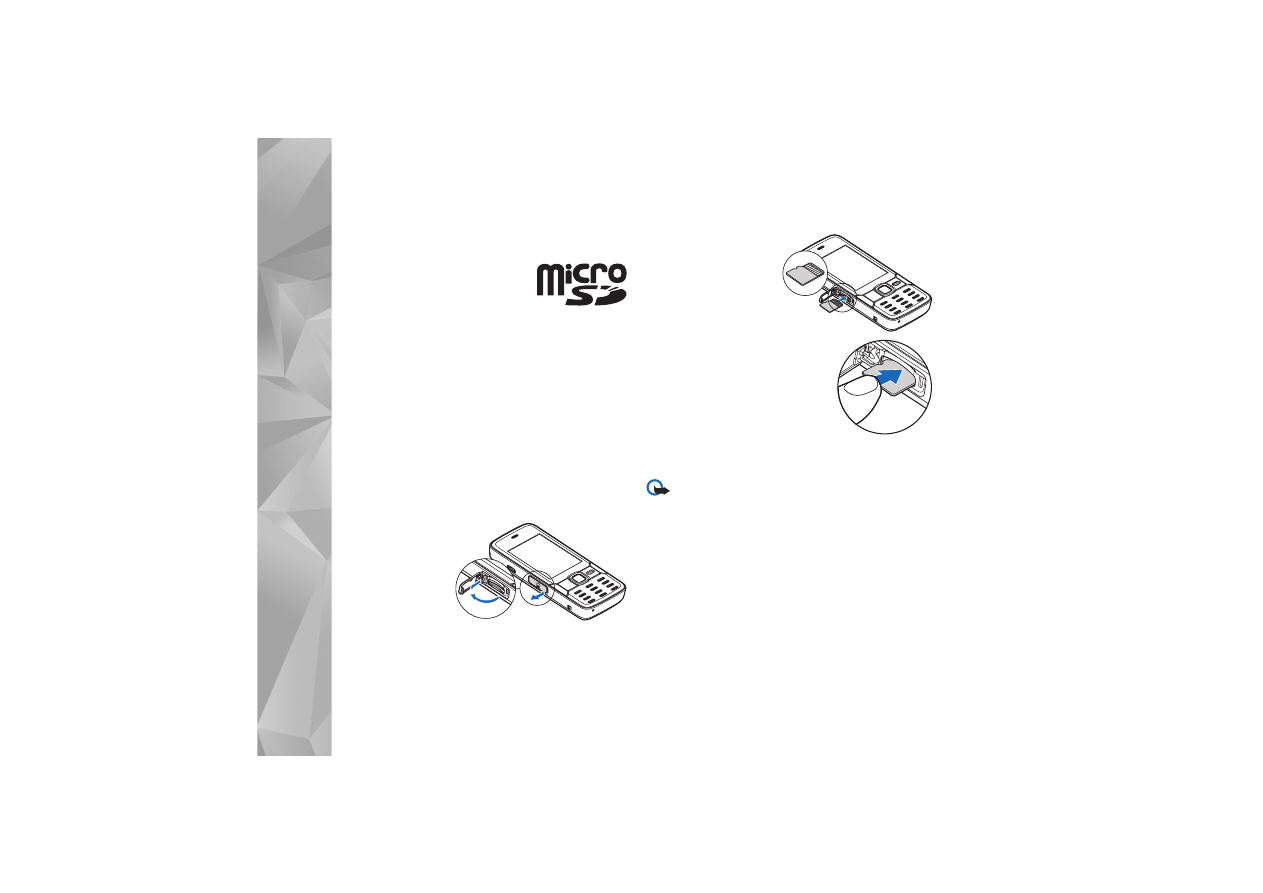
6
Karta pamiêci
Korzystaj wy³±cznie z kart
pamiêci microSD kompatybilnych
i zatwierdzonych przez firmê
Nokia do u¿ytku z tym urz±dzeniem.
Chocia¿ firma Nokia przestrzega standardów przyjêtych
w bran¿y kart pamiêci, to karty niektórych producentów
mog± nie byæ w pe³ni kompatybilne z tym urz±dzeniem.
Niekompatybilna karta mo¿e ulec uszkodzeniu i uszkodziæ
urz±dzenie. Istnieje te¿ ryzyko utraty danych zapisanych
na takiej karcie.
Karty pamiêci nale¿y przechowywaæ w miejscu
niedostêpnym dla ma³ych dzieci.
Wk³adanie karty pamiêci
Karta pamiêci mo¿e ju¿ byæ w³o¿ona do urz±dzenia.
W przeciwnym razie wykonaj nastêpuj±ce czynno¶ci:
1
W³ó¿ palec
w szczelinê
pod pokryw±
gniazda karty
pamiêci i unie¶
pokrywê.
Odci±gnij
pokrywê w lewo,
aby ods³oniæ zawias, a nastêpnie odsuñ j± na bok.
2
W³ó¿ do gniazda
kompatybiln± kartê
pamiêci. Z³±cza
karty powinny byæ
skierowane w górê
i w kierunku gniazda.
3
Wci¶nij kartê.
Gdy karta zatrza¶nie
siê na swoim miejscu,
us³yszysz klikniêcie.
4
Wsuñ z powrotem zawias
i zamknij pokrywê. Sprawd¼, czy
pokrywa jest dobrze zamkniêta.
Wyjmowanie karty pamiêci
Wa¿ne: nigdy nie wyjmuj karty pamiêci w trakcie
wykonywania operacji na tej karcie. Wyjêcie karty
w takim momencie mo¿e spowodowaæ uszkodzenie
samej karty pamiêci, jak równie¿ urz±dzenia.
Uszkodzeniu mog± te¿ ulec zapisane na karcie dane.
Aby wysun±æ kartê pamiêci, wykonaj nastêpuj±ce
czynno¶ci:
1
Przed wyjêciem karty pamiêci naci¶nij klawisz
wy³±cznika, a nastêpnie wybierz
Usuñ kartê pamiêci
.
Wszystkie aplikacje zostan± zamkniête.
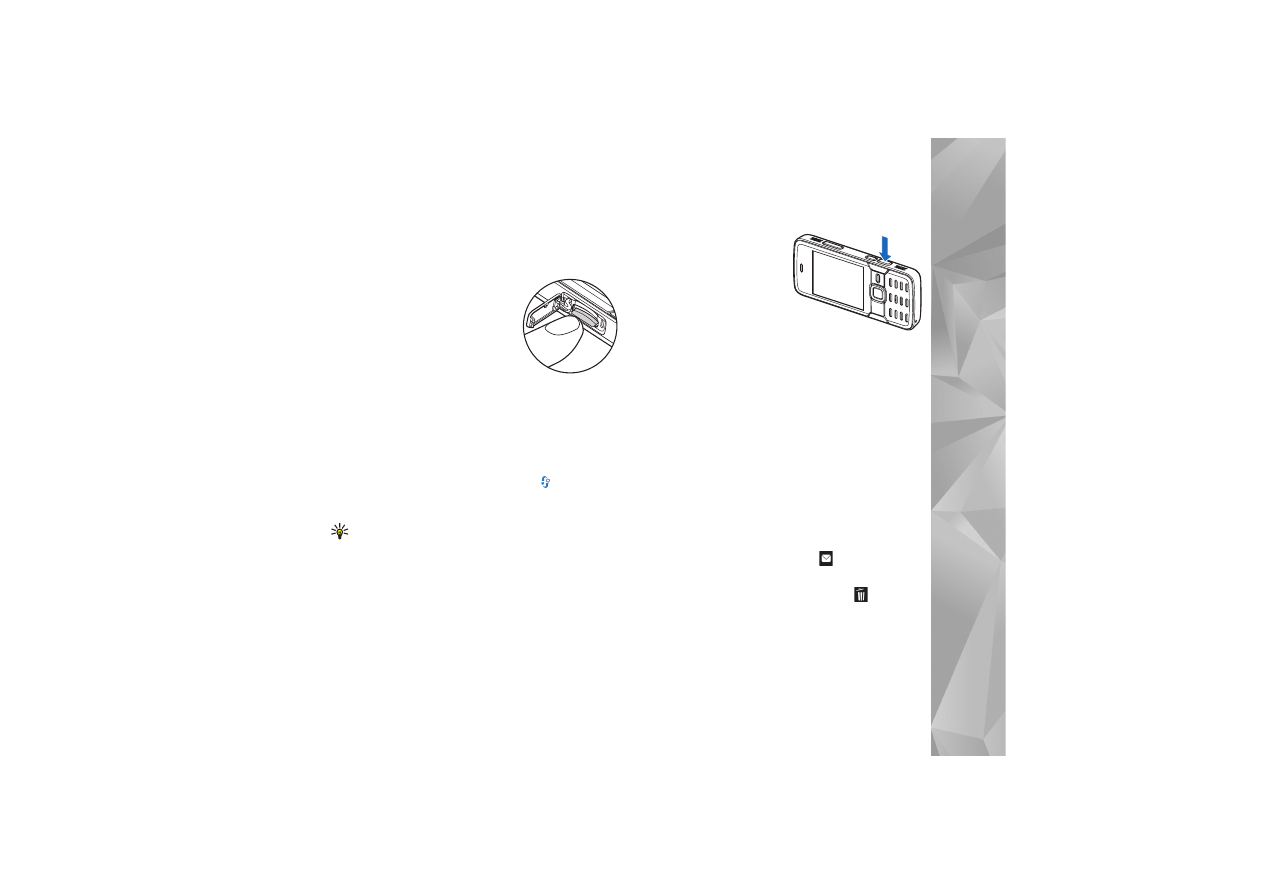
7
2
Gdy zostanie wy¶wietlony komunikat
Wyjmuj±c kartê
pamiêci, zamkniesz otwarte aplikacje. Chcesz wyj±æ
mimo to?
, wybierz
Tak
.
3
Gdy zostanie wy¶wietlony
komunikat
Wyjmij kartê
pamiêci i naci¶nij „OK”
, otwórz
pokrywê gniazda karty pamiêci.
4
Naci¶nij kartê, aby zwolniæ jej
zatrzask.
5
Wyjmij kartê pamiêci. Je¶li
urz±dzenie jest w³±czone,
wybierz
OK
.
Kamera
Aby w³±czyæ kamerê g³ówn±, otwórz os³onê obiektywu
za pomoc± w³±cznika kamery lub naci¶nij
, a nastêpnie
wybierz
Aplikacje
>
Foto-Wid.
i otwórz os³onê obiektywu.
Aby zamkn±æ kamerê g³ówn±, zamknij os³onê obiektywu.
Wskazówka: Aby uaktywniæ kamerê g³ówn±,
gdy os³ona obiektywu jest ju¿ otwarta, naci¶nij
i przytrzymaj klawisz fotografowania.
Aby zrobiæ zdjêcie, wykonaj nastêpuj±ce czynno¶ci:
1
Je¿eli kamera jest w trybie wideo, wybierz
z aktywnego paska narzêdzi tryb zdjêæ.
2
Aby zablokowaæ ostro¶æ
na obiekcie, naci¶nij
klawisz fotografowania
do po³owy (dotyczy tylko
kamery g³ównej; ta
opcja jest niedostêpna
w trybach scen krajobraz
i sport). Na wy¶wietlaczu
pojawi siê zielony wska¼nik blokady ostro¶ci.
Je¶li ostro¶æ nie zosta³a ustawiona, pojawi siê
czerwony wska¼nik ostro¶ci.
3
Aby zrobiæ zdjêcie, naci¶nij klawisz fotografowania.
Do powiêkszania i pomniejszania zdjêæ s³u¿± klawisze
g³o¶no¶ci.
Sceny pomagaj± w dobraniu kolorów i ustawieñ
o¶wietlenia odpowiednich do aktualnego otoczenia.
Aby zmieniæ scenê, na aktywnym pasku narzêdzi
wybierz
Tryby sceny
, a nastêpnie scenê.
Aby wys³aæ zdjêcie lub plik wideo w wiadomo¶ci MMS lub
e-mail albo za pomoc± innych metod ³±czno¶ci, naci¶nij
klawisz po³±czeñ lub wybierz
Wy¶lij
na aktywnym
pasku narzêdzi (us³uga sieciowa).
Aby usun±æ zrobione zdjêcie, wybierz
Usuñ
z aktywnego paska narzêdzi.
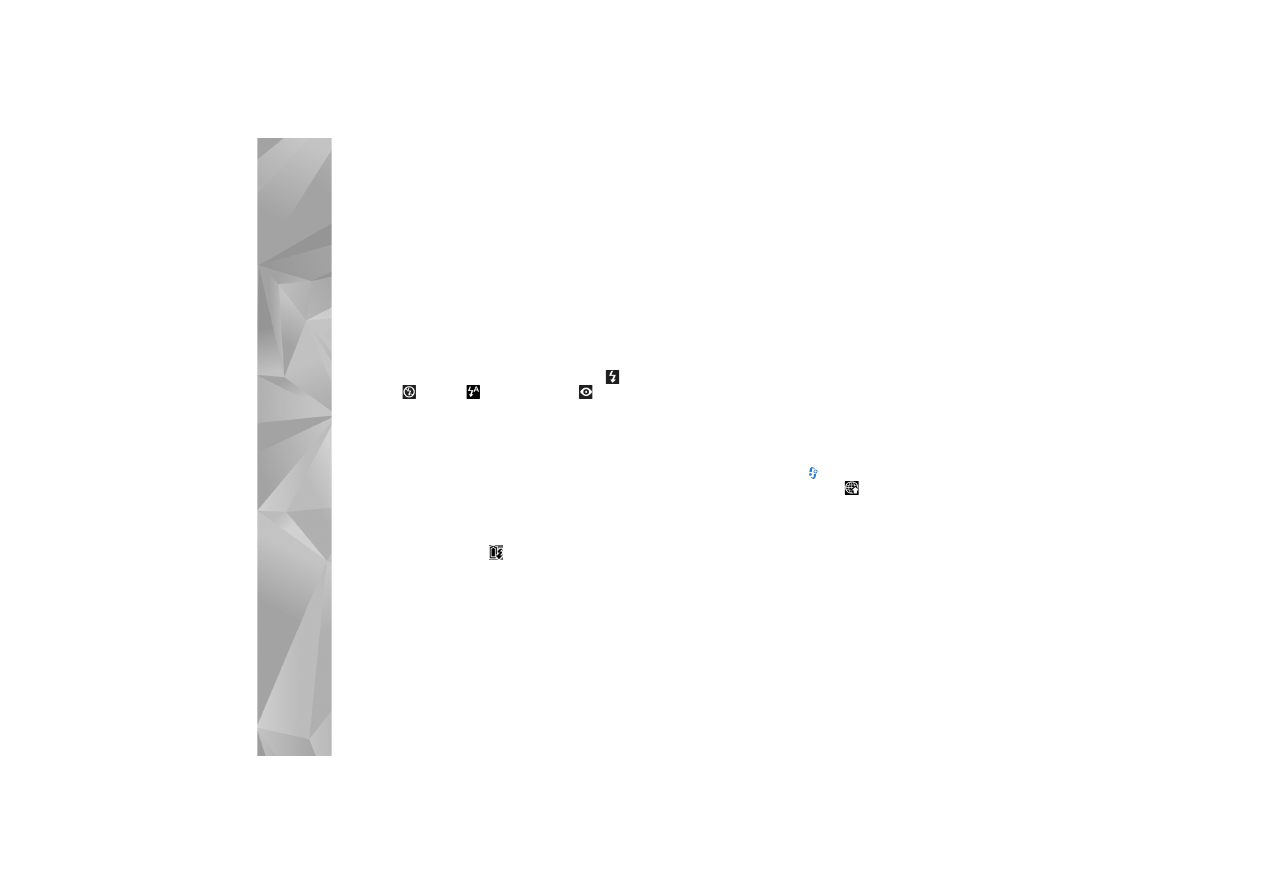
8
Ksenonowa lampa b³yskowa
Gdy u¿ywasz lampy b³yskowej, zachowaj bezpieczn±
odleg³o¶æ. Nie u¿ywaj lampy b³yskowej, gdy fotografujesz
ludzi lub zwierzêta z bliskiej odleg³o¶ci. Robi±c zdjêcie,
nie zas³aniaj lampy b³yskowej.
G³ówna kamera jest wyposa¿ona w ksenonow± lampê
b³yskow± do robienia zdjêæ przy s³abym o¶wietleniu.
Na aktywnym pasku narzêdzi mo¿na wybraæ
nastêpuj±ce ustawienia lampy b³yskowej:
W³±czona
,
Wy³±czony
,
Autom.
lub
R. czerw. ocz.
.
Ksenonowa lampa b³yskowa jest niedostêpna przy
nastêpuj±cych ustawieniach:
•
Scena Sport
•
Tryb sekwencyjny
•
Kamera przednia
•
Tryb wideo
Je¿eli lampa b³yskowa nie ma ustawienia
Wy³±czony
,
zdjêcia mo¿na robiæ dopiero po ca³kowitym na³adowaniu
lampy. Podczas ³adowania lampy b³yskowej na
wy¶wietlaczu miga wska¼nik .
£adowanie
ksenonowej
lampy b³yskowej trwa zazwyczaj kilka sekund.
Udostêpnianie online
W³asne zdjêcia i pliki wideo mo¿na udostêpniaæ
w albumach online, blogach internetowych lub innych
us³ugach udostêpniania oferowanych w internecie
(us³uga sieciowa). Mo¿na wysy³aæ materia³y,
zapisywaæ niedokoñczone og³oszenia jako wersje robocze
i dopracowywaæ je pó¼niej, a tak¿e wy¶wietlaæ zawarto¶æ
albumów. Dopuszczalne typy materia³ów mog± siê ró¿niæ
zale¿nie od us³ugodawcy.
Aby korzystaæ z funkcji udostêpniania zdjêæ i plików
wideo online, musisz subskrybowaæ odpowiedni± us³ugê
u us³ugodawcy oferuj±cego udostêpnianie zdjêæ online
i utworzyæ nowe konto. Szczegó³owe informacje na temat
subskrybowania us³ugi uzyskasz od us³ugodawcy.
Aby ³atwo przes³aæ plik, naci¶nij
i wybierz
Galeria
>
Zdjêcia i wideo
oraz plik do przes³ania i
na aktywnym
pasku narzêdzi.
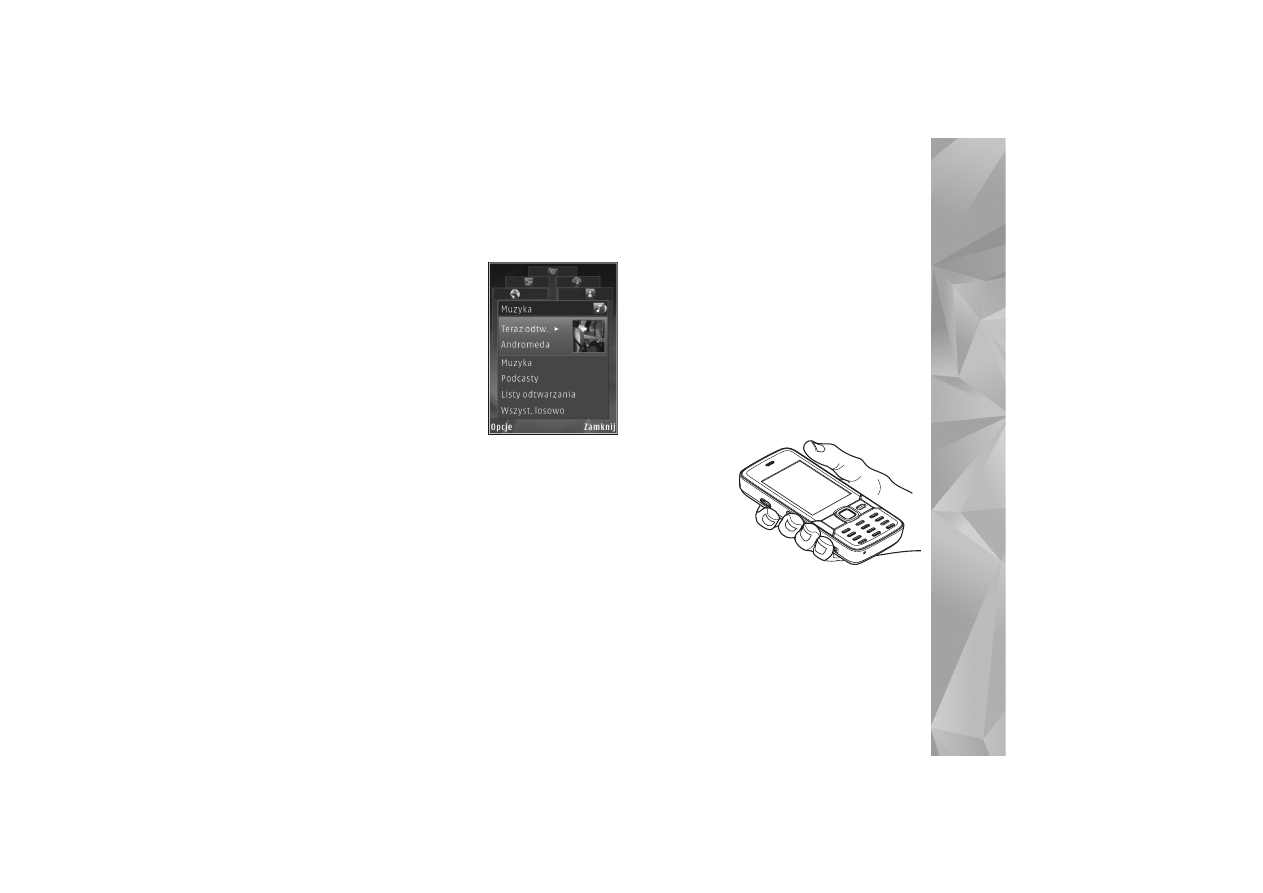
9
Menu multimediów
Menu multimediów
umo¿liwia wy¶wietlanie
najczê¶ciej u¿ywanych
materia³ów multimedialnych,
takich jak zdjêcia i wideo,
pliki muzyczne, ulubione
zak³adki internetowe oraz
lokalizacje zapisane
w aplikacji Nokia Maps.
Mo¿na tak¿e wprowadzaæ
ulubione gry, okre¶laæ
ulubione kontakty oraz
³±czyæ siê z nimi lub
wysy³aæ do nich wiadomo¶ci.
Wybrany element zostanie pokazany w odpowiedniej
aplikacji.
Aby otworzyæ lub zamkn±æ menu multimediów, naci¶nij
klawisz multimediów. Do poruszania siê po menu
multimediów s³u¿y klawisz przewijania.
Ustalanie pozycji (GPS)
GPS (Global Positioning System) to ogólno¶wiatowy
system nawigacji radiowej, który obejmuje 24 satelity oraz
stacje naziemne monitoruj±ce ich dzia³anie. Urz±dzenie
ma wbudowany odbiornik GPS.
Na dok³adno¶æ ustalania pozycji mo¿e mieæ wp³yw
niew³a¶ciwa geometria satelitów. Na mo¿liwo¶æ
odbioru i jako¶æ sygna³ów GPS mog± mieæ wp³yw
okoliczne zabudowania, przeszkody naturalne i warunki
atmosferyczne. Aby odbieraæ sygna³y GPS, odbiornik
GPS musi znajdowaæ siê na zewn±trz budynku.
Pierwsze ustalanie pozycji mo¿e potrwaæ kilka minut.
Odbiornik GPS
znajduje siê
w górnej czê¶ci
urz±dzenia.
Aby u¿yæ
odbiornika,
trzymaj±c
urz±dzenie
w pozycji
pionowej,
przekrêæ je o oko³o 45 stopni. Nic nie powinno przes³aniaæ
odbiornikowi nieba.
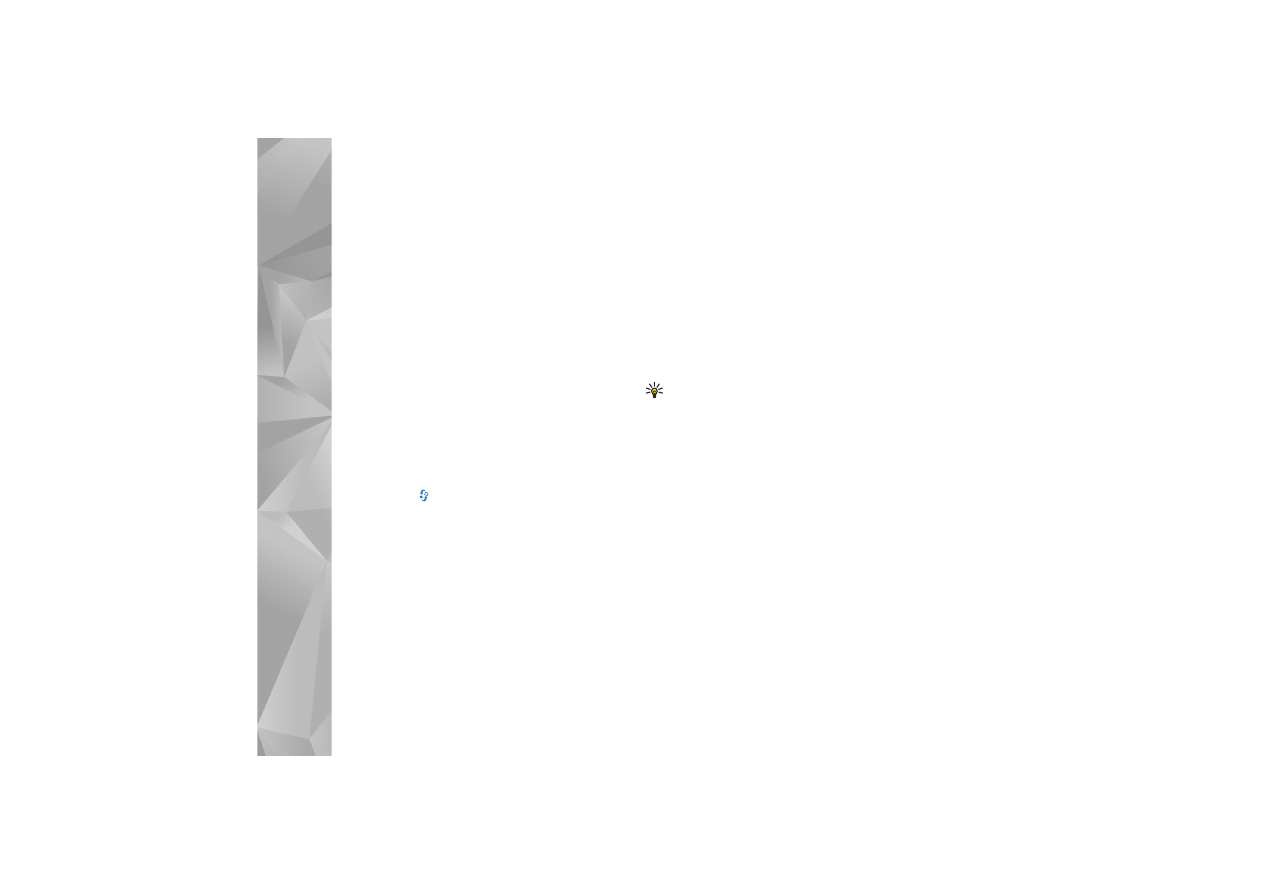
10
Urz±dzenie umo¿liwia tak¿e korzystanie z systemu
Assisted GPS (A-GPS) (us³uga sieciowa). A-GPS umo¿liwia
pobieranie za po¶rednictwem transmisji pakietowej
danych pomagaj±cych w obliczaniu wspó³rzêdnych
aktualnego po³o¿enia, kiedy urz±dzenie odbiera
sygna³y z satelitów.
Systemów GPS nie powinno siê stosowaæ do precyzyjnego
okre¶lania lokalizacji. Oznacza to, ¿e przy ustalaniu
pozycji lub nawigacji nigdy nie nale¿y polegaæ wy³±cznie
na danych z odbiornika GPS i sieci komórkowych.
Mapy
Dziêki aplikacji Mapy mo¿na sprawdziæ swoje bie¿±ce
po³o¿enie na mapie, przegl±daæ mapy ró¿nych miast
i pañstw, wyszukiwaæ adresy oraz planowaæ trasy.
Dostêpno¶æ map zale¿y od kraju. Aby otworzyæ aplikacjê
Mapy, naci¶nij
i wybierz
Mapy
.
Aplikacja Mapy po otwarciu powiêksza widok lokalizacji
zapisanej w ostatniej sesji.
Prawie ca³o¶æ kartografii cyfrowej jest w pewnym stopniu
niedok³adna i niepe³na. Nie nale¿y nigdy polegaæ
wy³±cznie na kartografii udostêpnionej w tym urz±dzeniu.
Pobieranie map
Wskazówka: mapy mo¿na równie¿ pobieraæ za
po¶rednictwem po³±czenia bezprzewodowej sieci LAN.
Je¶li podczas przegl±dania mapy na wy¶wietlaczu
przewiniesz np. do s±siedniego kraju, zostanie
automatycznie pobrana nowa mapa, pod warunkiem ¿e
bêdzie dostêpne po³±czenie z internetem. Pobieranie map
wi±¿e siê z ryzykiem transmisji du¿ej ilo¶ci danych przez
sieæ us³ugodawcy. Skontaktuj siê z us³ugodawc±, aby
dowiedzieæ siê wiêcej o kosztach transmisji danych.
Ilo¶æ przesy³anych danych w kilobajtach przedstawia
licznik na wy¶wietlaczu. Licznik ten pokazuje ruch sieciowy
zwi±zany z przegl±daniem map, wyznaczaniem tras lub
wyszukiwaniem lokalizacji online.
Mapy s± zapisywane automatycznie w pamiêci urz±dzenia
lub na kompatybilnej karcie pamiêci, je¶li jest w³o¿ona
do urz±dzenia.
Nokia Map Loader to oprogramowanie komputerowe
s³u¿±ce do pobierania z internetu i instalowania
w urz±dzeniu map ró¿nych krajów. Zanim zaczniesz
u¿ywaæ oprogramowania Nokia Map Loader,
zainstaluj je na kompatybilnym komputerze.
Oprogramowanie to mo¿na pobraæ z witryny internetowej
www.nokia.com/maps. Postêpuj zgodnie z instrukcjami
wy¶wietlanymi na ekranie.
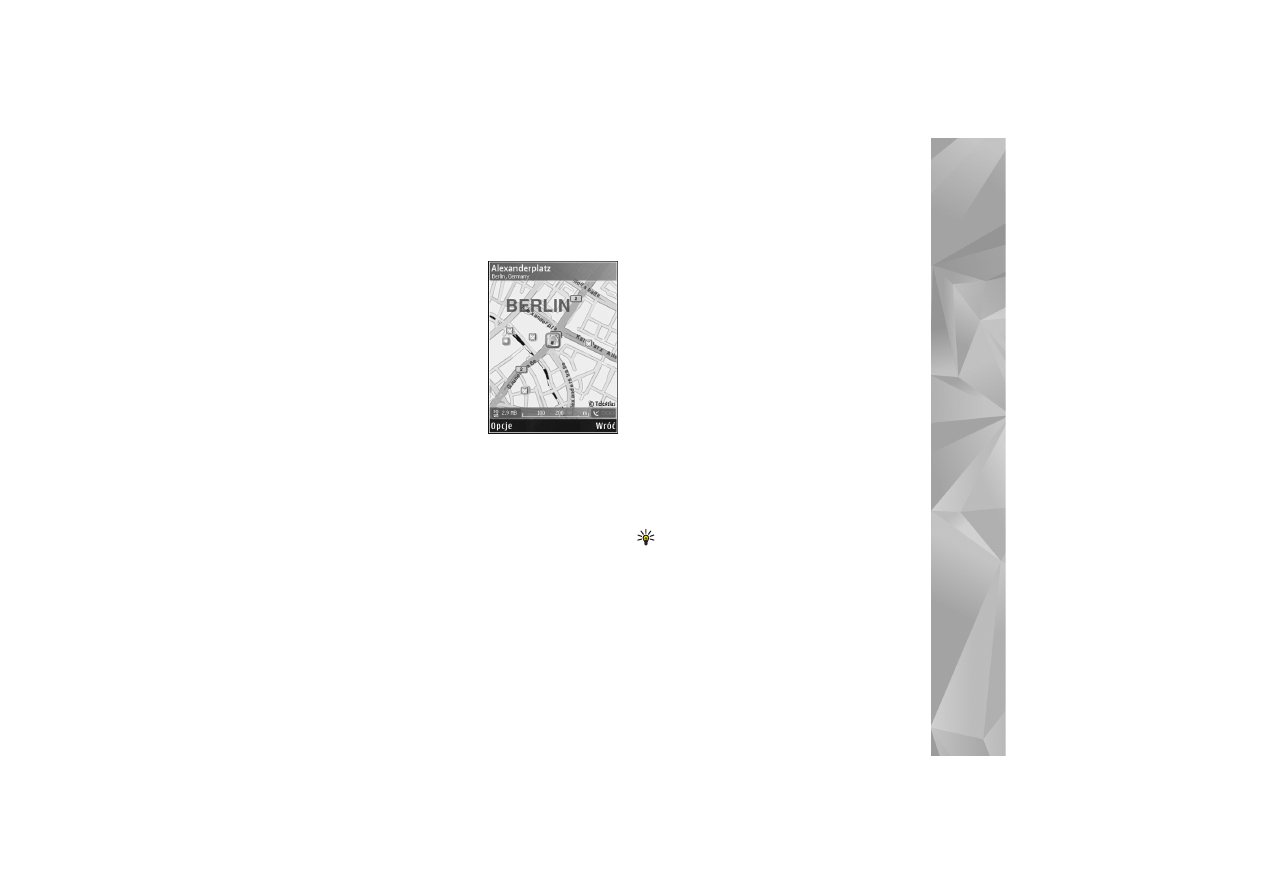
11
Wyszukiwanie
Aby wy¶wietliæ ciekawe
miejsca znajduj±ce siê
w pobli¿u bie¿±cej pozycji
lub innych miejsc na mapie,
wybierz
Opcje
>
Znajd¼
miejsce
>
W pobli¿u
i odpowiedni± kategoriê.
Aby wyszukaæ ciekawe
miejsce wed³ug nazwy,
wybierz
Opcje
>
Znajd¼
miejsce
>
Wysz. s³ów klucz.
lub zacznij wpisywaæ
pierwsze litery nazwy
i wybierz
Znajd¼
. Aby wyszukaæ miejsce na
podstawie adresu, wybierz
Opcje
>
Znajd¼ miejsce
>
Wed³ug adresu
.
Aby zobaczyæ wyszukane miejsce na mapie, naci¶nij
klawisz przewijania i wybierz
Poka¿ na mapie
.
Aby powróciæ do listy wyników, wybierz
Wróæ
.
Pomoc techniczna
Pomoc
Funkcja pomocy wy¶wietla instrukcje dotycz±ce
korzystania z urz±dzenia. Aby z dowolnej aplikacji
otworzyæ tekst pomocy, wybierz
Opcje
>
Pomoc
.
Instrukcja obs³ugi
Wiêcej wa¿nych informacji o swoim urz±dzeniu znajdziesz
w instrukcji obs³ugi.
Internet
Odwied¼ witrynê www.nseries.com/support lub
lokaln± witrynê internetow± firmy Nokia. Znajdziesz tam
najnowsze wersje podrêczników u¿ytkownika, dodatkowe
informacje, pliki do pobrania, a tak¿e us³ugi zwi±zane
z posiadanym produktem firmy Nokia.
Wskazówka: ze stron pomocy technicznej mo¿na
skorzystaæ tak¿e za po¶rednictwem przegl±darki
internetowej w urz±dzeniu.
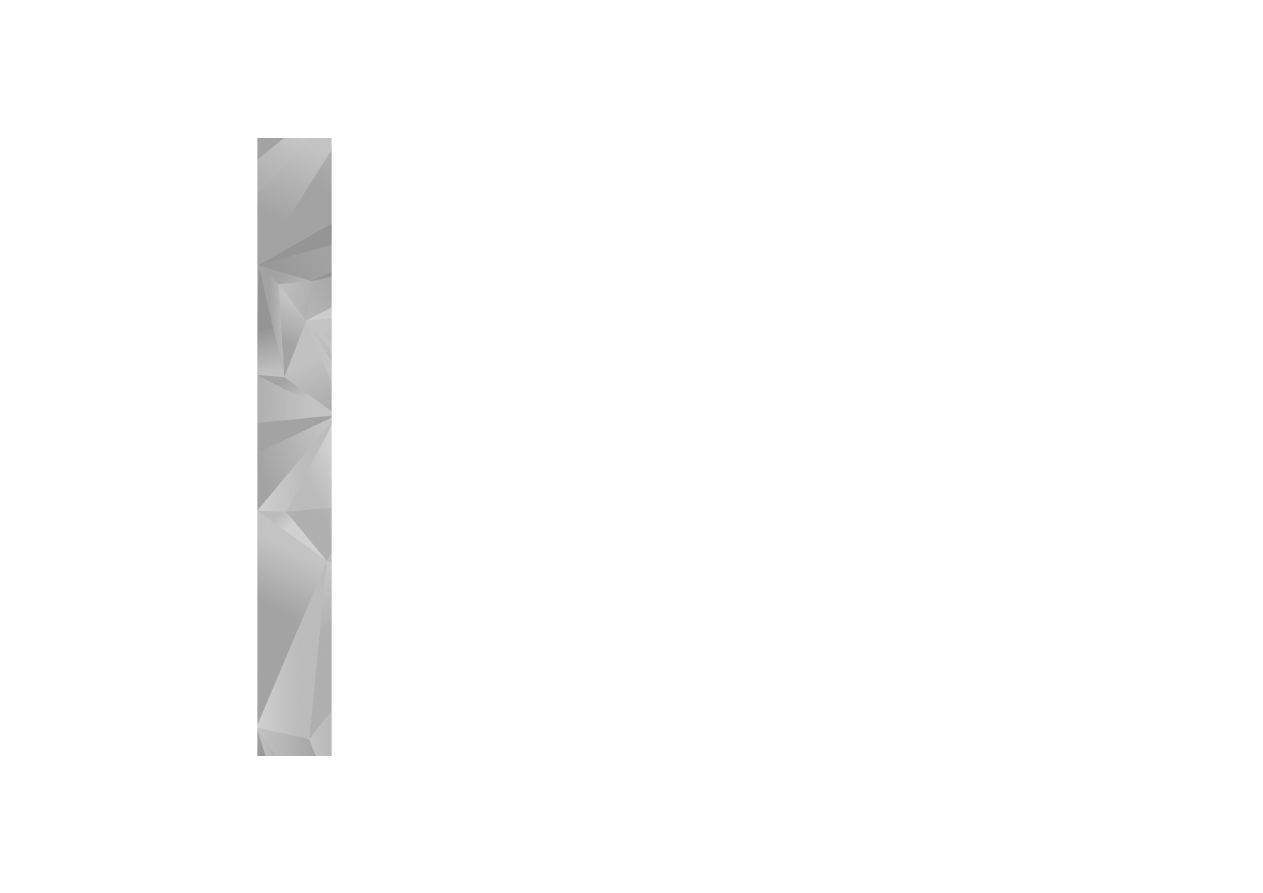
12
© 2007 Nokia. Wszelkie prawa zastrze¿one.
Nokia, Nokia Connecting People, Nseries i N82 s± znakami
towarowymi lub zarejestrowanymi znakami towarowymi
firmy Nokia Corporation. Inne nazwy produktów i firm
wymienione w niniejszym dokumencie mog± byæ znakami
towarowymi lub nazwami handlowymi ich w³a¶cicieli.
Powielanie, przekazywanie, dystrybucja oraz
przechowywanie elektronicznej kopii czê¶ci lub ca³o¶ci
tego dokumentu w jakiejkolwiek formie bez wyra¿onej
uprzednio na pi¶mie zgody firmy Nokia jest zabronione.
Wyszukiwarka
Podobne podstrony:
Nokia N95 8GB Szybki start PL
Instrukcja Nokia 6303 classic PL
Nokia LD 3W PL
Joomla Tworzenie stron WWW Szybki start
Instrukcja obsługi Nokia BH 804 PL
Nokia BH 905 PL
www haker pl haker start pl warsztaty1 temat=54(1)
Nokia CK 20W PL
Nokia BH 200 PL Manual
C i ASP NET Szybki start
INSTRUKCJA OBSŁUGI NOKIA C5 03 PL
www haker pl haker start pl warsztaty1 temat=48
MySQL Szybki start msqlss
www haker pl haker start pl warsztaty1 temat=31
Instrukcja obsługi Nokia Fun Camera PL
Nokia N95 1 UG pl
PHP i MySQL Dynamiczne strony WWW Szybki start Wydanie II
więcej podobnych podstron